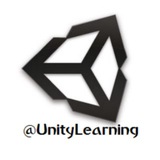This media is not supported in your browser
VIEW IN TELEGRAM
⭕️ ساخت یک کالیدر خالی با حذف یا غیر فعال کردن Mesh Renderer
👈به منظور ایجاد یک آبجکت که ماهیت ظاهری نداشته باشد ولی کالیدر آن عمل کند.
@UnityLearning
👈به منظور ایجاد یک آبجکت که ماهیت ظاهری نداشته باشد ولی کالیدر آن عمل کند.
@UnityLearning
⌨با انتخاب سه دکمه
Ctrl➕Shift➕A
بعد از انتخاب آبجکت در Hierarchy #پنجره کوچکی در Inspector باز میشود تا به کمک آن بتوانید #کامپوننت مورد نظر خود را جستجو و به آبجکت اضافه کنید.
@UnityLearning
Ctrl➕Shift➕A
بعد از انتخاب آبجکت در Hierarchy #پنجره کوچکی در Inspector باز میشود تا به کمک آن بتوانید #کامپوننت مورد نظر خود را جستجو و به آبجکت اضافه کنید.
@UnityLearning
Unity Learning
⌨با انتخاب سه دکمه Ctrl➕Shift➕A بعد از انتخاب آبجکت در Hierarchy #پنجره کوچکی در Inspector باز میشود تا به کمک آن بتوانید #کامپوننت مورد نظر خود را جستجو و به آبجکت اضافه کنید. @UnityLearning
⭕️ #دانلود #آبجکت بسیار با کیفیت Iron Man
🔹شخصیت اصلی کارتون و سری بازی های Iron Man
📍سورپرایز ویژه کانال
🔸دانلود در پست بعدی
@UnityLearning
🔹شخصیت اصلی کارتون و سری بازی های Iron Man
📍سورپرایز ویژه کانال
🔸دانلود در پست بعدی
@UnityLearning
jzb865er6v_IronMan.rar
10.1 MB
⭕️ #دانلود #رایگان #آبجکت Iron Man
👈کاملا Rig شده و آماده برای استفاده در بازی (قابلیت جداسازی بخشهای مختلف برای شبیه سازی اعمال)
🔹فرمت obj
@UnityLearning
👈کاملا Rig شده و آماده برای استفاده در بازی (قابلیت جداسازی بخشهای مختلف برای شبیه سازی اعمال)
🔹فرمت obj
@UnityLearning
🏎 #دانلود #آبجکت بسیار با کیفیت ماشین
Bugatti Chiron 2017 sports
🔹ساخته شده با بلندر با قابلیت تغییر و کیفیت فوق العاده
@UnityLearning
Bugatti Chiron 2017 sports
🔹ساخته شده با بلندر با قابلیت تغییر و کیفیت فوق العاده
@UnityLearning
6e48z1kc7r40_bugatti.zip
74.2 MB
⭕️ #دانلود #آبجکت ماشین با کیفیت عالی
🔸ساخته شده با بلندر
📍فرمت های در دسترس blend و obj
@UnityLearning
🔸ساخته شده با بلندر
📍فرمت های در دسترس blend و obj
@UnityLearning
⭕ با کلیک راست روی آیتم مورد نظر در #پنجره Project و سپس انتخاب گزینه Show in Explorer پنجره Explorer ویندوز/مک که فایل مورد نظر در آن قرار دارد باز می شود.
@UnityLearning
@UnityLearning
⭕ اضافه کردن یک آبجکت به عنوان بچه (Child) به یک #آبجکت دیگر به صورت خودکار و با یک کلیک
@UnityLearning
@UnityLearning
👍1
⭕️ #اطلاعیه
🔸برخی دوستان که به کانال بپوستند میخواهند از ابتدا شروع کنند و درخواست معرفی منبع دارند.
🔹کانال یونیتی لرنینگ حدود یک سال و نیم است که آموزش یونیتی را از صفر آغاز کرده است(درست است که آموزش های اولیه به اندازه پست های حال با کیفیت نیستند اما قابل مطالعه و فهم هستند)
@UnityLearning
🔘این دسته از افراد میتوانند با کلیک روی دکمه پایین این پست به اولین پست آموزشی کانال که در 26 اردیبهشت 1395 منتشر شده است، دسترسی داشته باشند.
🔸برخی دوستان که به کانال بپوستند میخواهند از ابتدا شروع کنند و درخواست معرفی منبع دارند.
🔹کانال یونیتی لرنینگ حدود یک سال و نیم است که آموزش یونیتی را از صفر آغاز کرده است(درست است که آموزش های اولیه به اندازه پست های حال با کیفیت نیستند اما قابل مطالعه و فهم هستند)
@UnityLearning
🔘این دسته از افراد میتوانند با کلیک روی دکمه پایین این پست به اولین پست آموزشی کانال که در 26 اردیبهشت 1395 منتشر شده است، دسترسی داشته باشند.
⭕ گرفتن اسکرین شات از صفحه بازی در یونیتی
📷 برای گرفتن اسکریپن شات در فرمت png از صفحه جاری بازی دستوری از #کلاس Application ارائه شده است، با کمک این دستور شما می توانید یک عکس با کیفیت تعیین شده از صفحه بازی خود داشته باشید. /👇
Application.CaptureScreenshot("Screenshot.png");
👈 دستور بالا عکس Screenshot.png را در مسیر جاری بازی (کنار فایل exe بازی در ویندوز و طبق شرایط تعریف شده در سیستم عامل های موبایل (اندروید و iOS) در مسیر persistentDataPath قرار می دهد. اگر فایل به همین نام در این مسیر وجود داشته باشد یونیتی آنرا جایگزین می کند.
🔸 این دستور می تواند به عنوان متدِ یک تابع(function) نوشته شود و سپس به عنوان پارامتر به متد های OnClick یک Button داده شود تا در صورتی که کاربر نهایی بازی روی این دکمه کلیک کرد یک اسکرین شات از صفحه جاری بازیش داشته باشد.
🔹 همچنین می توان زمانی این دستور را فراخوانی کرد که یک کلید از صفحه کلید فشرده شده باشد مثلا زمانی که بازیکن کلید F4 را زد یک اسکرین شات از بازی گرفته و ذخیره شود.
/👇
if(Input.GetKeyDown(KeyCode.F4))
{
Application.CaptureScreenshot("Screenshot.png");
}
#اسکریپت_نویسی #جاوا #سی_شارپ #یونیتی #گرفتن_اسکرین_شات_از_صفحه
#درخواست
〰〰〰〰〰〰〰
⭕ کانال یونیتی لرنینگ⭕
💢 @UnityLearning💢
📷 برای گرفتن اسکریپن شات در فرمت png از صفحه جاری بازی دستوری از #کلاس Application ارائه شده است، با کمک این دستور شما می توانید یک عکس با کیفیت تعیین شده از صفحه بازی خود داشته باشید. /👇
Application.CaptureScreenshot("Screenshot.png");
👈 دستور بالا عکس Screenshot.png را در مسیر جاری بازی (کنار فایل exe بازی در ویندوز و طبق شرایط تعریف شده در سیستم عامل های موبایل (اندروید و iOS) در مسیر persistentDataPath قرار می دهد. اگر فایل به همین نام در این مسیر وجود داشته باشد یونیتی آنرا جایگزین می کند.
🔸 این دستور می تواند به عنوان متدِ یک تابع(function) نوشته شود و سپس به عنوان پارامتر به متد های OnClick یک Button داده شود تا در صورتی که کاربر نهایی بازی روی این دکمه کلیک کرد یک اسکرین شات از صفحه جاری بازیش داشته باشد.
🔹 همچنین می توان زمانی این دستور را فراخوانی کرد که یک کلید از صفحه کلید فشرده شده باشد مثلا زمانی که بازیکن کلید F4 را زد یک اسکرین شات از بازی گرفته و ذخیره شود.
/👇
if(Input.GetKeyDown(KeyCode.F4))
{
Application.CaptureScreenshot("Screenshot.png");
}
#اسکریپت_نویسی #جاوا #سی_شارپ #یونیتی #گرفتن_اسکرین_شات_از_صفحه
#درخواست
〰〰〰〰〰〰〰
⭕ کانال یونیتی لرنینگ⭕
💢 @UnityLearning💢
🌷 #پکیج بسیار با کیفیت و با تنوع گل و گیاه برای استفاده در یونیتی به عنوان Grass- Details
👈 دانلود در پست بعدی کانال
@UnityLearning
👈 دانلود در پست بعدی کانال
@UnityLearning
Grass And Flowers Pack 1.unitypackage
72.1 MB
⭕️ #پکیج گل و گیاه برای استفاده به عنوان Grass روی Terrain در یونیتی
🌷مجموعه #تکسچر های دو بعدی برای گل و گیاه
@UnityLearning
🌷مجموعه #تکسچر های دو بعدی برای گل و گیاه
@UnityLearning
👍1
Unity Learning
⭕ گرفتن اسکرین شات از صفحه بازی در یونیتی 📷 برای گرفتن اسکریپن شات در فرمت png از صفحه جاری بازی دستوری از #کلاس Application ارائه شده است، با کمک این دستور شما می توانید یک عکس با کیفیت تعیین شده از صفحه بازی خود داشته باشید. /👇 Application.CaptureSc…
ScreenCapture.js
329 B
⭕اسکریپت آماده جهت ساخت اسکرین شات با زدن کلید F11 در بازی
🔹 دارای تابع ScreenCapture برای استفاده به عنوان متدِ OnLoad یک Button
🔸اسکریپت با دو قابلیت
🔹 دارای تابع ScreenCapture برای استفاده به عنوان متدِ OnLoad یک Button
🔸اسکریپت با دو قابلیت
⭕ حالات مختلف آب در یونیتی
💦 بازتاب شدن تصویر در آب+نمایش آنچه زیر آب است(حالت شیشه ای)
@UnityLearning
💦 بازتاب شدن تصویر در آب+نمایش آنچه زیر آب است(حالت شیشه ای)
@UnityLearning
🌹میلاد با سعادت حضرت امام هادی علیه السلام بر عاشقان طریقت اهل بیت مبارک باد.
🌷السلام علیک یا علی بن محمد ایها الهادی النقی
@UnityLearning
🌷السلام علیک یا علی بن محمد ایها الهادی النقی
@UnityLearning
⭕ باز کردن یک فایل (به عنوان یک Object) در یونیتی
▫ قبلاً آمـــوزش کامل باز کردن و ذخیره کردن یک فایل متنی در یونیتی را بیان کردیم. این فایل یک فایل متنی طبعاً با خروجی String بــود و کار با آن نسبتاً ساده بود.
◀ در این آمـــوزش در نظر داریم، باز کردن یک فایل (مثل یک عکس، ویدیو و...) در یونیتی از یک مسیـــر در حافظه رسانه (مثلا مموری یا هارد در موبایل یا سیستم) را بیان کنیم.
ℹ برای باز کردن یک فایل از سیستم در یونیتی از دستور Resources.Load استفاده می شود. در واقع #کلاس Resources برای دسترسی به منابـــع جانبی سیسنم استفاده می شود که سایر دستورات آنرا نیز در کانال بیان خواهیم کرد در اینجا قصد داریم دستور Load را بیان کنیم.
🔸 خروجی دستور Resources.Load از نوع Object اســـت که باید در برنامه نویسی تبدیل شود. این تبدیل در جاوا با کلمه as انجام می شود. البته یکی از روش های این تبدیل برای #سی_شارپ نیز as است ولی روش های دیگر و کاربردی تری برای تبدیل وجود دارد.
🔹 پارامتر ورودی دستور Resources.Load مسیر و نام فایل مورد نظر است و اگر مسیر داده نشود منظور «مسیر جاری بازی» است و خروجـــی آن یک Object است که می تواند در بخش های مختلف در کد نویسی استفاده کرد. مثلا اگر یک عکس دو بعدی باز کردیم (مثلا از نوع png) می توانیم با چنین دستور به Texture آن دسترسی داشت.
Object.Texture;
🔹 بـــا فرض این که یک فایل Glass.png در کنار فایل اصلی بازی موجود باشد دستورات زیر این فایل را به عنوان Textureبه یک Plan اختصاص می دهند./👇
rend.material.mainTexture = Resources.Load("glass") as Texture;
🔸 البته فرض کنید متغیر rend #کامپوننت Renderer از آبجکت Plan اســـت. /👇
var rend = Plan.GetComponent.<Renderer>();
🔰 البته دستور Resources.Load دارای یک پارامتـــر دیگر به نام systemTypeInstance اســـت. که می توان نوع خــروجی دستور را از حالت پیشفرض Object تغییر داد و نوع جدید آن را تبدیل کرد. پـــارامتر دوم در واقع نام نوع خروجی متغیر است. مثلا دستور زیر آبجکت Enemy را (فایل Enemy را) باز می کند و خروجی آن از نوع GameObject است و به کمک دستور Instantiate این آبجکت را می سازد.
var instance : GameObject = Instantiate(Resources.Load("enemy", GameObject));
👈 فرض کنید enemy یک فایل از نوع گیم آبجکت (مثلا از نوع FBX) اســـت و دستور Resource.Load آنرا از نوع GameObject بر می گرداند و دستور Instantiate این آبجکت را در بازی می سازد.
#اسکریپت_نویسی #جاوا #باز_کردن #فایل #یونیتی #کد_نویسی
〰〰〰〰〰〰〰〰
⭕ کانال یونیتی لرنینگ⭕
💢 @UnityLearning💢
▫ قبلاً آمـــوزش کامل باز کردن و ذخیره کردن یک فایل متنی در یونیتی را بیان کردیم. این فایل یک فایل متنی طبعاً با خروجی String بــود و کار با آن نسبتاً ساده بود.
◀ در این آمـــوزش در نظر داریم، باز کردن یک فایل (مثل یک عکس، ویدیو و...) در یونیتی از یک مسیـــر در حافظه رسانه (مثلا مموری یا هارد در موبایل یا سیستم) را بیان کنیم.
ℹ برای باز کردن یک فایل از سیستم در یونیتی از دستور Resources.Load استفاده می شود. در واقع #کلاس Resources برای دسترسی به منابـــع جانبی سیسنم استفاده می شود که سایر دستورات آنرا نیز در کانال بیان خواهیم کرد در اینجا قصد داریم دستور Load را بیان کنیم.
🔸 خروجی دستور Resources.Load از نوع Object اســـت که باید در برنامه نویسی تبدیل شود. این تبدیل در جاوا با کلمه as انجام می شود. البته یکی از روش های این تبدیل برای #سی_شارپ نیز as است ولی روش های دیگر و کاربردی تری برای تبدیل وجود دارد.
🔹 پارامتر ورودی دستور Resources.Load مسیر و نام فایل مورد نظر است و اگر مسیر داده نشود منظور «مسیر جاری بازی» است و خروجـــی آن یک Object است که می تواند در بخش های مختلف در کد نویسی استفاده کرد. مثلا اگر یک عکس دو بعدی باز کردیم (مثلا از نوع png) می توانیم با چنین دستور به Texture آن دسترسی داشت.
Object.Texture;
🔹 بـــا فرض این که یک فایل Glass.png در کنار فایل اصلی بازی موجود باشد دستورات زیر این فایل را به عنوان Textureبه یک Plan اختصاص می دهند./👇
rend.material.mainTexture = Resources.Load("glass") as Texture;
🔸 البته فرض کنید متغیر rend #کامپوننت Renderer از آبجکت Plan اســـت. /👇
var rend = Plan.GetComponent.<Renderer>();
🔰 البته دستور Resources.Load دارای یک پارامتـــر دیگر به نام systemTypeInstance اســـت. که می توان نوع خــروجی دستور را از حالت پیشفرض Object تغییر داد و نوع جدید آن را تبدیل کرد. پـــارامتر دوم در واقع نام نوع خروجی متغیر است. مثلا دستور زیر آبجکت Enemy را (فایل Enemy را) باز می کند و خروجی آن از نوع GameObject است و به کمک دستور Instantiate این آبجکت را می سازد.
var instance : GameObject = Instantiate(Resources.Load("enemy", GameObject));
👈 فرض کنید enemy یک فایل از نوع گیم آبجکت (مثلا از نوع FBX) اســـت و دستور Resource.Load آنرا از نوع GameObject بر می گرداند و دستور Instantiate این آبجکت را در بازی می سازد.
#اسکریپت_نویسی #جاوا #باز_کردن #فایل #یونیتی #کد_نویسی
〰〰〰〰〰〰〰〰
⭕ کانال یونیتی لرنینگ⭕
💢 @UnityLearning💢
FileInstantiate.js
246 B
⭕ اسکریپت آماده باز کردن یک فایل به نام enemy از مسیر جاری پروژه (Asset Folder) و ساخت آن در تابع Start
(با توجه به مطالب پست قبلی)
@UnityLearning
(با توجه به مطالب پست قبلی)
@UnityLearning
CreatePlan.js
457 B
⭕ اسکریپت آماده دادن تکسچری که از فایل Glass لود می شود به یک Plan در یونیتی
🔹 این Plan خودش توسط دستورات ساخت آبجکت ساخته می شود و تکسچر به آن تعلق می گیرد.
@UnityLearning
🔹 این Plan خودش توسط دستورات ساخت آبجکت ساخته می شود و تکسچر به آن تعلق می گیرد.
@UnityLearning
⭕دسترسی به انواع داده ای کلاس ها در یونیتی
(معرفی دستور typeof در سی شارپ)
◀ همانطور که می دانید یک #کلاس برای ارائه یک نوع داده ای با ویژگی های جدید ساخته می شود. مثلاً کلاس integer برای تعریف اعداد صحیح ارائه شده و شما می توانید از آن متغیر هایی تعریف کنید. یا به طور مثلا کلاس Transform یک نوع داده ای است که خصوصیت های Transform را به کد نویسی اضافه می کند و باعث می شود بتوانیم در کدها متغیر هایی از نوع آبجکت تعریف کنیم.
⬅ حال برای دسترسی به نوع این کلاس ها در دستوراتی مثل (Resource.Load که در پست قبلی توضیح کامل داده شد) باید بتوانیم نوع این کلاس ها را از نظر برنامه نویسی به دستور معرفی کنیم.
🔹 در #جاوا این کار ساده است کافی است نام کلاس را به بدون هیچ کار اضافی به دستور بدهیم. مثال برای نوع داده GameObject در دستور Resource.Load /👇
Resources.Load("File", GameObject)
👈 در #سی_شارپ برای این کار یک دستور وجود دارد به نام typeof که از آن برای معرفی نوع داده ای یک #کلاس استفاده می شود. در واقــع این دستور نوع داده ای کلاسی که در پارامتر آن داده شده است را بر می گرداند. مثال سی شارپ برای حالت بالا /👇
Resources.Load("File", typeof(GameObject))
🔸 البته در سی شارپ باید برای دستورات انتسابی به متغیر ها از دستور as هم استفاده کرد. به حالت زیر توجه کنید /👇
GameObject Obj ;
Obj =Resources.Load("File", typeof(GameObject)) as GameObject;
🔹 برای این انتساب (دادن خروجی دستور Load به متغیر Obj) در #سی_شارپ باید از کلمه as برای تبدیل نهایی استفاده کرد. اگر کلمه as نوشته شود عمل تبدیل انجام نمی شود و با خطا مواجه خواهید شد.
#اسکریپت_نویسی #جاوا
〰〰〰〰〰〰〰
⭕ کانال یونیتی لرنینگ⭕
💢 @UnityLearning💢
(معرفی دستور typeof در سی شارپ)
◀ همانطور که می دانید یک #کلاس برای ارائه یک نوع داده ای با ویژگی های جدید ساخته می شود. مثلاً کلاس integer برای تعریف اعداد صحیح ارائه شده و شما می توانید از آن متغیر هایی تعریف کنید. یا به طور مثلا کلاس Transform یک نوع داده ای است که خصوصیت های Transform را به کد نویسی اضافه می کند و باعث می شود بتوانیم در کدها متغیر هایی از نوع آبجکت تعریف کنیم.
⬅ حال برای دسترسی به نوع این کلاس ها در دستوراتی مثل (Resource.Load که در پست قبلی توضیح کامل داده شد) باید بتوانیم نوع این کلاس ها را از نظر برنامه نویسی به دستور معرفی کنیم.
🔹 در #جاوا این کار ساده است کافی است نام کلاس را به بدون هیچ کار اضافی به دستور بدهیم. مثال برای نوع داده GameObject در دستور Resource.Load /👇
Resources.Load("File", GameObject)
👈 در #سی_شارپ برای این کار یک دستور وجود دارد به نام typeof که از آن برای معرفی نوع داده ای یک #کلاس استفاده می شود. در واقــع این دستور نوع داده ای کلاسی که در پارامتر آن داده شده است را بر می گرداند. مثال سی شارپ برای حالت بالا /👇
Resources.Load("File", typeof(GameObject))
🔸 البته در سی شارپ باید برای دستورات انتسابی به متغیر ها از دستور as هم استفاده کرد. به حالت زیر توجه کنید /👇
GameObject Obj ;
Obj =Resources.Load("File", typeof(GameObject)) as GameObject;
🔹 برای این انتساب (دادن خروجی دستور Load به متغیر Obj) در #سی_شارپ باید از کلمه as برای تبدیل نهایی استفاده کرد. اگر کلمه as نوشته شود عمل تبدیل انجام نمی شود و با خطا مواجه خواهید شد.
#اسکریپت_نویسی #جاوا
〰〰〰〰〰〰〰
⭕ کانال یونیتی لرنینگ⭕
💢 @UnityLearning💢
⭕️ #آبجکت کمد و تخت خواب
📍برای استفاده در اتاق
🔹با فرمت FBX و Blend آماده جهت استفاده
@UnityLearning
👇دانلود در پست بعدی👇
📍برای استفاده در اتاق
🔹با فرمت FBX و Blend آماده جهت استفاده
@UnityLearning
👇دانلود در پست بعدی👇